양식을 미팅 예약 페이지, HubSpot 페이지 또는 외부 URL(레거시)로 리디렉션하기
마지막 업데이트 날짜: 2025년 3월 31일
명시된 경우를 제외하고 다음 구독 중 어느 것에서나 사용할 수 있습니다.
-
영업 Hub Enterprise
-
Service Hub Enterprise
레거시 편집기를 사용하여 만든 양식의 경우, 양식 제출 후 방문자를 특정 미팅 예약 페이지로 리디렉션하거나 양식 제출에 따라 조건부로 방문자를 다른 미팅 예약 페이지, HubSpot 페이지 또는 외부 URL로 리디렉션할 수 있습니다.
예약 페이지에 대해 알려진 값으로 미리 채우기 설정이 켜져 있으면 제출된 양식 필드가 자동으로 채워집니다. 예를 들어, 잠재 고객이 양식에 이름과 이메일 주소를 입력하면 미팅을 예약할 때 동일한 필드를 다시 입력할 필요가 없습니다.
참고: 양식을 만들고 관리할 때는 업데이트된 양식 편집기를 사용하는 것이 좋습니다. 이 문서는 레거시 편집기로 작성된 기존 양식에 대해서만 참조용으로 사용해야 합니다. 업데이트된 편집기에서 양식 리디렉션에 대해 자세히 알아보세요.
모든 방문자를 단일 미팅 예약 페이지로 리디렉션하기
레거시 양식을 제출한 후 모든 방문자를 동일한 예약 페이지로 리디렉션하려면 다음과 같이 하세요:
- HubSpot 계정에서 마케팅 > 양식으로 이동합니다.
- 편집하려는 레거시 양식 위로 마우스를 가져가 편집을 선택합니다.
- 옵션 탭을 클릭합니다.
- 감사 메시지 표시 또는 사용자를 다른 옵션으로 리디렉션 중에서 선택 섹션에서 예약 페이지를 선택합니다.
- 방문자를 리디렉션할 예약 페이지 선택 드롭다운 메뉴를 클릭하고 방문자를 리디렉션할 미팅 예약 페이지를 선택합니다.
- 계속해서 양식을 만들거나 편집합니다. 양식 설정을 완료한 후에는 변경 사항을 적용하려면 양식을 게시해야 합니다(
).

레거시 양식을 조건부로 미팅 예약 페이지, HubSpot 페이지 또는 외부 URL로 리디렉션하기
양식 제출 정보에 따라 방문자를 다른 미팅 예약 페이지, HubSpot 페이지 또는 외부 URL로 리디렉션하세요.
예를 들어 양식의 국가 필드에 동남아시아 국가가 포함되어 있는 경우 해당 지역에 대한 담당자의 특정 미팅 링크로 리디렉션할 수 있습니다. 또는 방문자를 웹사이트 페이지로 리디렉션할 수도 있습니다. 이렇게 하면 방문자가 적격 리드인지 확인하는 프로세스를 자동화하는 데 도움이 될 수 있습니다.
양식에 제출된 값에 따라 방문자를 다른 예약 페이지로 리디렉션합니다:- HubSpot 계정에서 마케팅 > 양식으로 이동합니다.
- 편집하려는 레거시 양식 위로 마우스를 가져가 편집을 선택합니다.
- 상단에서 옵션 탭을 클릭합니다.
- 방문자가 이 양식을 제출한 후 수행할 작업 섹션에서 조건부로 예약 페이지, HubSpot 페이지 또는 외부 URL로 리디렉션을 선택합니다.
- 드롭다운 메뉴를 클릭하고 조건부로 다른 예약 페이지로 리디렉션을 선택합니다 .
- 방문자를 예약 페이지로 리디렉션하기 위한 조건 설정 섹션에서 리디렉션에 대한 규칙을 구성합니다 .
- 첫 번째 드롭다운 메뉴를 클릭하고 조건에 사용할 양식 필드를 선택합니다. 종속 및 프로그레시브 양식 필드를 사용하는 경우 모든 방문자에게 표시되지 않을 수 있습니다. 이러한 필드를 사용하면 양식을 게시할 때 경고가 표시됩니다.
- 두 번째 드롭다운 필드인 타겟팅 규칙을 클릭합니다.
- 세 번째 필드에 사용하려는 값을 입력합니다.
- 리디렉션 대상 드롭다운 메뉴를 클릭한 다음 방문자를 예약 페이지, HubSpot 페이지 또는 외부 URL 중 어디로 리디렉션할지 선택합니다.
- 필드를 클릭하고 스케줄링 페이지, HubSpot 페이지를 선택하거나 외부 URL을 입력합니다.
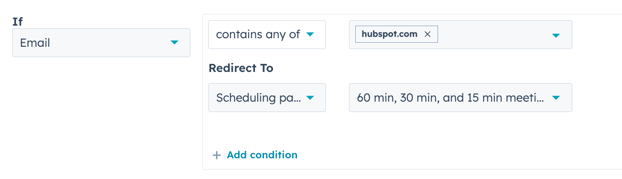
- 동일한 필드에 대해 다른 조건을 추가하려면 + 조건 추가를 클릭합니다. 조건을 최대 4개까지 추가할 수 있습니다.
- 다른 필드를 기준으로 다른 조건을 추가하려면 + 필드 추가를 클릭합니다. 필드는 최대 4개까지 추가할 수 있습니다.
- 필드를 재정렬하려면 다음과 같이 하세요:
- 필드 위로 마우스를 가져갑니다. 그런 다음 가장 중요한 조건이 맨 위에 오도록 우선순위에 따라 필드를 클릭하고 드래그합니다.
- 방문자는 조건을 충족하는 첫 번째 예약 페이지, HubSpot 페이지 또는 외부 URL로 이동합니다.
- 조건을 삭제하려면 조건 위로 마우스를 가져가 delete 삭제 아이콘을 클릭합니다.
- 조건을 충족하지 않는 방문자에 대한 처리 방법 선택 섹션에서 다음 옵션 중 하나를 선택합니다:
- 감사 메시지: 감사 메시지를 입력합니다. 위의 조건을 충족하지 않는 모든 방문자에게 이 메시지가 표시됩니다.
- 예약 페이지: 예약 페이지를 선택합니다. 위의 조건을 충족하지 않는 모든 방문자는 이 페이지로 리디렉션됩니다.
- 위의 조건을 충족하지 않는 방문자는 이페이지로 리디렉션됩니다.
- 외부 URL: 외부 URL을 입력합니다. 위의 조건을 충족하지 않는 방문자는 이 URL로 리디렉션됩니다.
- 양식 작성 또는 편집을 계속합니다. 양식 설정을 완료한 후 변경 사항을 적용하려면 양식을 게시해야 합니다(
).

